Оглавление
Для создания интерактивных электронных таблиц, которые выдают результаты на основе входных данных. Все это возможно благодаря формулам и системе ссылок на ячейки в Microsoft Excel. Чтобы выполнить вычисления и получить результат, вы можете написать формулы в любой ячейке и сделать ссылки на другие ячейки. Чтобы выполнить несколько операций и отобразить различные результаты в зависимости от ваших процедур и обстоятельств, выИногда необходимо использовать много формул в одной ячейке. В этой статье мы покажем, как использовать несколько формул в одной ячейке. Microsoft Excel формулы в одной ячейке.
Скачать Рабочую тетрадь для практических занятий
Вы можете скачать следующую рабочую тетрадь Excel для лучшего понимания и практиковать ее самостоятельно.
Множественные формулы Excel.xlsx
Пошаговые процедуры использования нескольких формул Excel в одной ячейке
В этой статье вы узнаете, как использовать несколько Excel формулы в одной ячейке с помощью функции Амперсанд оператор. Здесь. Мы применим два отдельных Excel формулы в одной ячейке, например функция SUM и функция AVERAGE . Предположим, у нас есть примерный набор данных.
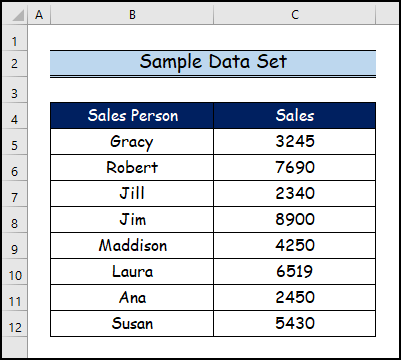
Шаг 1: Создание набора данных
На этом этапе, функция SUM и функция AVERAGE применяются в двух разных клетках, чтобы показать разницу между несколькими Excel формулы, используемые в одной ячейке, и несколько формул в разных ячейках.
- Здесь мы хотим определить общий объем продаж для всех продавцов и их среднюю стоимость продаж.
- Затем мы применяем SUM и СРЕДНИЕ функции для определения общего объема продаж и средней стоимости продаж в двух разных ячейках, соответственно.
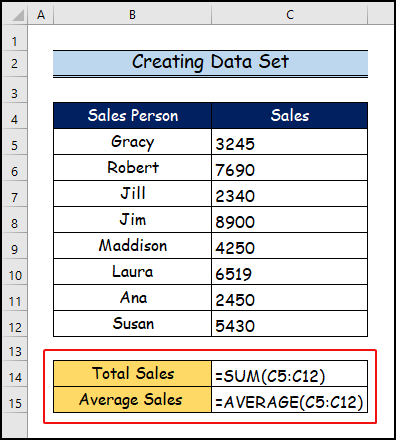
- Наконец, вы увидите окончательные результаты общего объема продаж и среднего объема продаж.
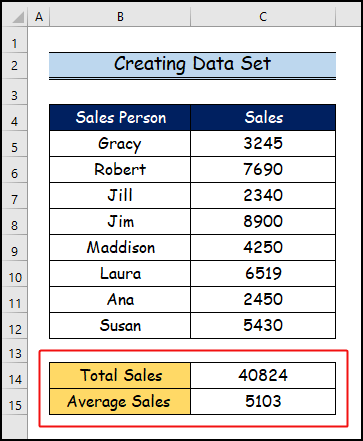
Читать далее: Как применить одну и ту же формулу к нескольким ячейкам в Excel (7 способов)
Шаг 2: Вставка первой формулы
- Во-первых, примените первую формулу следующим образом.
- Итак, запишите следующую формулу.
= "Всего продаж = "& SUM(C5:C12) - После этого нажмите ENTER .

- В результате вы увидите результаты для первой формулы на изображении ниже.

Читать далее: Как применить формулу ко всему столбцу без перетаскивания в Excel
Шаг 3: Использование оператора амперсанда
Если мы хотим объединить или применить отдельные Excel формулы в одной ячейке, поэтому мы используем Амперсанд оператор для размещения нескольких формул в одной ячейке.
- В этом шаге мы используем Амперсанд оператор в последней позиции первой формулы SUM, чтобы добавить еще одну формулу в ту же ячейку.

Читать далее: Excel VBA: Вставка формулы с относительной ссылкой (все возможные способы)
Шаг 4: Вставка второй формулы
В этом шаге мы продемонстрируем вам, как объединить вторую формулу с первой формулой в одной ячейке с помощью функции Амперсанд формула.
- Итак, заполните следующие две формулы в этом разделе, чтобы использовать Excel формулы в одной ячейке с помощью функции Амперсанд оператор.
- Затем запишите следующую формулу следующим образом.
="Общий объем продаж = "&SUM(C5:C12)&", "& "Средний объем продаж = "&AVERAGE(C5:C12) - После этого нажмите ENTER .

Читать далее: Как использовать метод наведения и щелчка в Excel (3 примера)
Шаг 5: Показ окончательных результатов
- Итак, это наш последний шаг, на котором вы увидите результат использования двух различных формулы в одной ячейке.

Заключение
В этой статье мы рассмотрели шаг за шагом процесс использования нескольких Excel формулы в одной ячейке . Мы искренне надеемся, что вам понравилась эта статья и вы узнали из нее много нового. Кроме того, если вы хотите прочитать больше статей на тему Excel вы можете посетить наш сайт, Exceldemy Если у вас есть вопросы, комментарии или рекомендации, пожалуйста, оставьте их в разделе комментариев ниже.

